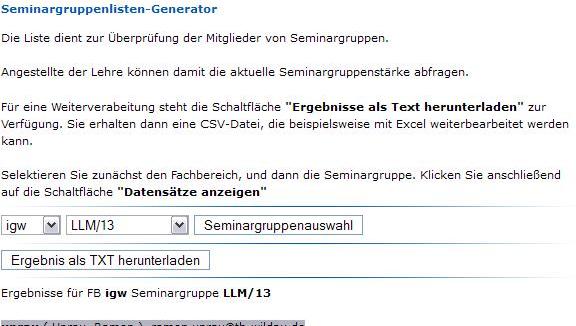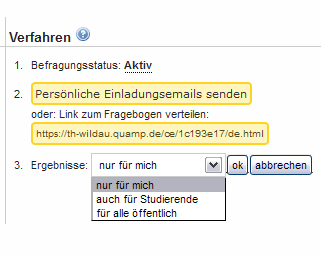Lehrevaluation mit dem Evaluationsportal
Alle 3 Semester findet eine verpflichtende Lehrevaluation statt. Dazwischen können Sie Ihre Lehrveranstaltungen freiwillig evaluieren lassen, indem Sie die Lehrveranstaltungen im Evaluationsportal anlegen.
Inhaltsverzeichnis
1. Anmeldung im Lehrenden-Bereich des Evaluationsportals
2. Kursübersicht im Lehrenden-Bereich
3. Einladung zur Lehrevaluation - Moodle, QR Code, Link
4. Zeitraum der Lehrevaluation
5. Fragebögen
6. Veröffentlichen der Ergebnisse
7. Zugriff auf die Ergebnisse der Lehrevaluations
8. Interpretation der Ergebnisse
1. Anmeldung im Lehrenden-Bereich des Evaluationsportals
Öffnen Sie das Evaluationsportal.
Bitte melden Sie sich mit Ihrem TH-Wildau Account an. Besitzen Sie noch keinen TH-Wildau Account, sprechen Sie bitte die verantwortlichen Administratoren an: stundenplan@th-wildau.de.
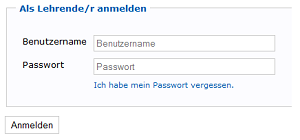
Meine Anmeldung funktioniert nicht
Dafür kommen zwei mögliche Ursachen in Frage:
- falscher Benutzername bzw. Passwort:
In diesem Falle erhalten Sie die Meldung, dass die Anmeldung fehl geschlagen ist. Bitte überprüfen Sie Ihre Eingaben. - nicht als Lehrender verzeichnet:
In diesem Falle erhalten Sie die Meldung, dass Sie nicht als Lehrender bekannt sind. Die Ursache ist, dass im Evaluationsportal keine Lehrenden-Daten für Ihre Person vorhanden sind. Sprechen Sie mit den entsprechenden Verantwortlichen: tqm@th-wildau.de.
2. Kursübersicht im Lehrenden-Bereich
Lehrveranstaltung anlegen
Lehrveranstaltungen heißen auf dem Evaluationsportal Kurse. Beides meint dasselbe. Nach der Anmeldung im Lehrenden-Bereich wählen Sie oben rechts das entsprechende Semester aus.
Wählen Sie unten Lehrveranstaltung hinzufügen. Nun ist ein neuer Kurs mit eigenem Schlüssel angelegt.
Tragen Sie die jeweiligen Angaben zum Kurs ein. Grundsätzlich ist die Kursübersicht in 4 Spalten eingeteilt:
Allgemeine Kursinformationen, Informationen zum Fragebogen, Informationen zum Verfahren (Umfragelink, Freischalten der Ergebnisse für andere) und Ergebnisse der Kursevaluation.
Allgemeine Kursinformationen
Ihre Lehrveranstaltungen haben einen Typ (z.B. Vorlesung, Laborübung oder Projektarbeit), einen Titel (z.B. Mathematik I) und unter Zusatz tragen Sie bitte die Seminargruppe ein. Durch Klicken mit der Maus können Sie diese Angaben ändern.

Unter Studierendenzahl tragen Sie die Anzahl der Studierenden im Kurs ein. Diese Zahl können Sie noch nachträglich eintragen bzw. korrigieren.
Link und Quittungen: diese Funktion setzen wir für die Lehrevaluation nicht ein. Für Befragungen kann man sich von den Befragten eine Quittung geben lassen (vom System erzeugt), die die Teilnahme bestätigt.
Auswahl und Ansicht eines Fragebogens für die Lehrevaluation
Durch den Kurstyp wird der passende Fragebogen automatisch zugeordnet. Voreingestellt ist die deutsche Version, Sie können auch die englische Version wählen und sich den Fragebogen mit Hilfe der Vorschau-Funktion (Lupen-Symbol) ansehen.
Mehr als ein Lehrender pro Lehrveranstaltung?
Wenn mehrere Lehrende eine Lehrveranstaltung halten, muss jeder Lehrende seinen Kurs im Evaluationsportal anlegen. Nur dann können die eigenen Bewertungen eingesehen werden.
3. Einladung zur Lehrevaluation
Die Studierenden können Sie über verschiedene Wege zur Lehrevaluation einladen, wir empfehlen die Möglichkeit über moodle. Alternativ können Sie den Zugangslink per QR-Code verteilen oder per Mail versenden. Im Evaluationsportal haben Sie auch die Möglichkeit, einmal verwendbare Links an die Studierenden zu versenden.
Einladung über Moodle
In Ihrem moodle - Kurs können Sie den Zugang zur Evaluation anlegen.
Der Vorteil: Die Studierenden können aus moodle heraus evaluieren. Die Befragung ist anonym und jeder Studierende kann nur einmal den Kurs bewerten.
Wie gehen Sie vor?
Wählen Sie den Moodle-Kurs, für den Sie einen Evaluations-Link einblenden lassen möchten und wählen Sie in der obersten Zeile "Bearbeiten einschalten".
- Finden Sie in der Kurs-Ansichtsseite in der rechten Spalte den Punkt "Block hinzufügen".
- Klicken Sie "Block hinzufügen" an und wählen dann den Block "QUAMP Kurs-Evaluation" aus.
- Nun steht auf der rechten Seite der neue Block "Kurs-Evaluation".
- Wählen Sie im Kopfbereich des Blocks den Button "Aktion" (Zahnrad) und klicken Sie "KursEvaluation konfigurieren" an.
- Tragen Sie im Feld "Kurs-Schlüssel" den Kurs-Schlüssel aus dem Evaluationsportal ein, alle anderen Felder können Sie freilassen.
- Wählen Sie abschließend "Änderungen Speichern".
- Damit Studierende den Block und den darin enthaltenen Link zum Fragebogen sehen können, schieben Sie den Block mit der Maus nach oben.
- siehe Tutorial
Nun wird im Block "Kurs-Evaluation" der Link zum Online-Fragebogen angezeigt.
Sobald die Evaluation freigeschaltet ist, ist der Link aktiv und die Studierenden können über moodle evaluieren und hierüber auch die Ergebnissberichte herunterladen.
Sie möchten mehrere Lehrveranstaltungen in einem Moodle Kurs evaluieren lassen?
Auch das ist möglich. Tragen Sie hierfür die Kursschlüssel mit zwei Doppelrauten ## getrennt in das Feld ein. Zum Beispiel für zwei Kurse: 5a591fff##12345678
QR - Code
Im Evaluationsportal sehen Sie den QR - Code für Ihren Kurs. Diesen können Sie ausdrucken und verteilen oder per Beamer während der Lehrveranstaltung zeigen.
Einladung mit persönlichem Code
Jeder Studierende erhält seinen individuellen Zugangscode. Mit diesem Code gelangt er sofort auf den Fragebogen zur Lehrveranstaltung. Die Bewertung kann auch unterbrochen und später weitergeführt werden. Wenn Sie diese Möglichkeit nutzen wollen, klicken Sie in der Spalte Verfahren auf: Persönliche Einladungsemails senden.
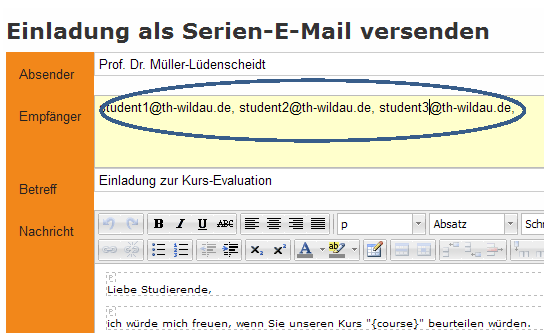
Im Abschnitt Empfänger müssen Sie alle Studierenden-Emails eintragen, die Sie z.B. aus dem SB Portal des HRZ erhalten. Im Mailtext bitte nicht die Platzhalter in den geschweiften Klammern ändern. Ansonsten können Sie gerne noch eigenen Text hinzufügen. Um die Mail abzusenden, einfach "Senden" klicken.
Anleitung für das SB Portal des HRZ:
Nach dem Login über den Pfad: TH Webseite/Mitarbeiter/unter "Einrichtungen" in der linken Spalte/HRZ/SB-Portal, können Sie auf den Button Seminargruppenlisten-Generator anklicken. Wählen Sie den Fachbereich aus (igw= INW, wi-bw und wvr sind jetzt der Fachbereich WIR) und die Seminargruppe. Nun können Sie sich die Mailadressen anzeigen lasssen, alle markieren, kopieren und den gesamten Datensatz in die Empfängerzeile( s.o.) einfügen. Sie brauchen nicht die Mailadressen herausfiltern!
Screenshot vom HRZ-SB-Portal:
Einladung per Umfragelink
Pro Lehrveranstaltung gibt es einen Umfragelink. Diesen Link verteilen Sie an die Studierenden (per Mailverteiler, Webseite etc.). In diesem Fall haben Sie jedoch keine Kontrolle, inwieweit der Fragebogen von Personen mehrfach ausgefüllt wird.
4. Zeitraum der Lehrevaluation
Lehrende und Studierende werden durch Mitarbeiter- bzw. Studierendenrundmails über den Starttermin der Lehr-Evaluation informiert. Üblicherweise wird die Lehrevaluation in der 10. - 12. Semesterwoche durchgeführt. Falls Ihre Seminargruppen ein verkürztes Semester haben und Sie früher evaluieren möchten, sprechen Sie uns bitte an: tqm@th-wildau.de.
5. Fragebögen
Die Fragebögen stehen in deutsch und englisch zur Verfügung. Für die Lehrevaluation werden die folgenden Fragebögen den Kursen zugeordnet:
- Vorlesung=V
- Projektarbeit=P
- Laborübung=Ü , dieser Fragebogen ist besonders für Labore in den Ingenieurwissenschaften geeignet.
6. Veröffentlichen der Ergebnisse
Nach dem Ende der Prüfungszeit können Sie Ihre Ergebnisse einsehen. Der Lehrendenbericht ist nur für Sie zugänglich. Zusätzlich haben Sie die Möglichkeit, die Ergebnisse auf der Portalseite zu veröffentlichen:
- Der Bericht für Studierende enthält alle Ergebnisse, jedoch keine Kommentare
- Der Öffentliche Bericht, dieser Bericht kann ohne Zugangsbeschränkungen gelesen werden.
6. Zugriff auf die Ergebnisse der Lehrevaluation
Die Ergebnisse der Befragung können Sie sich im Lehrenden-Bereich direkt online ansehen oder als PDF-Datei herunterladen.
Die Ergebnisse stehen Ihnen ab dem Ende der Prüfungszeit zur Verfügung.
Bitte beachten Sie, dass die Ergebnisse erst ab einer bestimmten Fallzahl (i.d.R. N > 2) verfügbar sind.
7. Interpretation der Ergebnisse
Zur Interpretation und Auswertung der Ergebnisse bieten wir Ihnen Interpretationshilfen und Beratungsvorschläge an: Interpretation und Beratung zu den Ergebnissen.